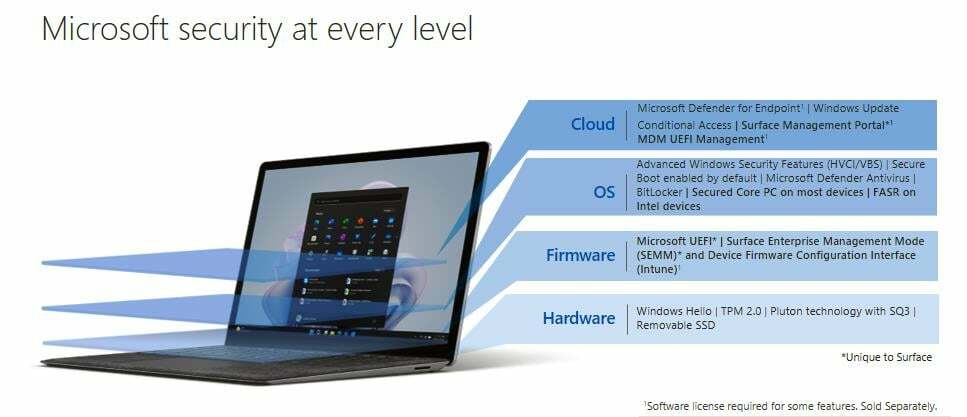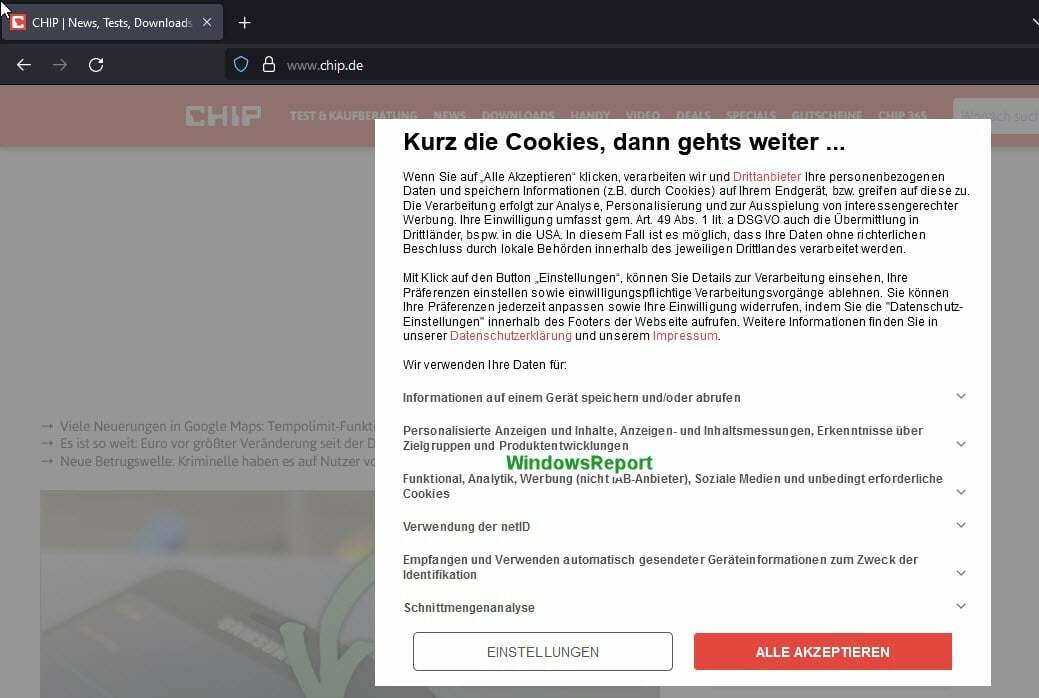დაიცავით თქვენი zip საქაღალდეები პაროლის დაცვით
- თქვენი zip ფაილების პაროლით დაცვა ხელს უშლის არაავტორიზებული მხარეების თქვენს ინფორმაციაზე წვდომას.
- Windows 11-ში zip ფაილების პაროლით დასაცავად, დაგჭირდებათ მესამე მხარის აპლიკაცია, რადგან ოპერაციული სისტემა არ იგზავნება ჩაშენებული ხელსაწყოთი.
- საბედნიეროდ, ღია კოდის პროგრამებით, როგორიცაა WinRAR, შეგიძლიათ გააძლიეროთ თქვენი zip ფაილების უსაფრთხოება Windows 11-ში.
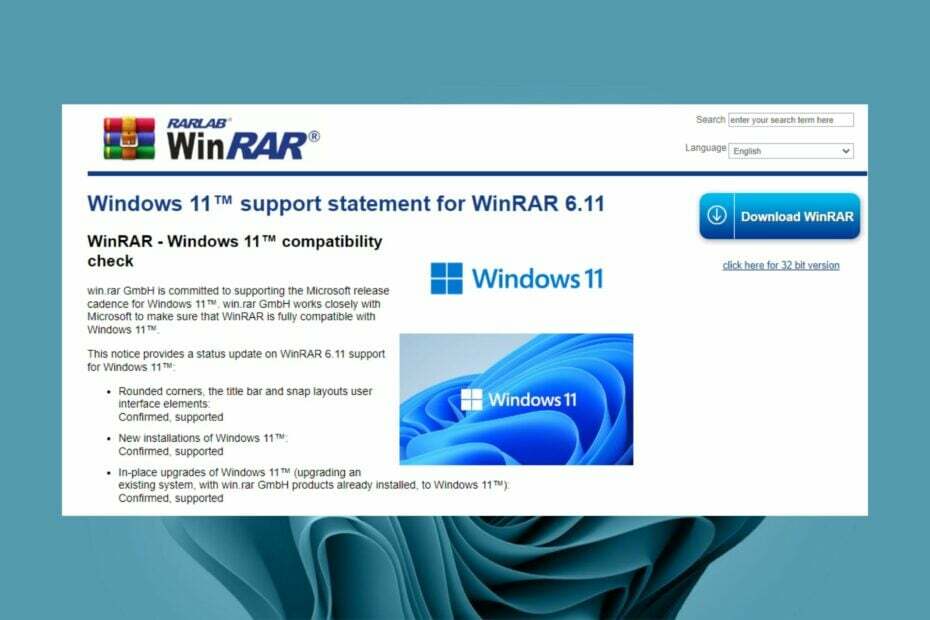
WinZip არის ფაილების შეკუმშვის ვეტერანი პროგრამა, რომელიც საშუალებას გაძლევთ შექმნათ, მართოთ და გახსნათ სხვადასხვა ფორმატის არქივის ფაილები. ეს არის ყოვლისმომცველი გადაწყვეტა ფაილების არქივის, უსაფრთხოების, ორგანიზებისა და გაზიარებისთვის.
- შეკუმშეთ და გახსენით 17 ფაილის ტიპი, მათ შორის დოკუმენტები, სურათების ფაილები და მონაცემთა ბაზები
- ფილტრაციის ვარიანტები კონკრეტული დაარქივებული ფაილების zipping/გახსნისთვის
- ფაილების გაერთიანება და ფაილების კონვერტაცია PDF და სხვა ფორმატებისთვის
- ღრუბელი და სარეზერვო მხარდაჭერა
გააუმჯობესეთ თქვენი ფაილების მართვა!
ადამიანების უმეტესობა იყენებს zip მხარდაჭერას მათი ფაილების შეკუმშვის მიზნით ათავისუფლებს ადგილს მათ მყარ დისკზე და არაარსებითი ფაილების დაარქივება. ის ასევე შესანიშნავ საშუალებას აძლევს მომხმარებლებს, რომ გამოაგზავნონ ფოტოები და ვიდეო ინტერნეტით.
და მიუხედავად იმისა, რომ Windows 11 იგზავნება მშობლიური მხარდაჭერით zip და unzip ფაილებისთვის, ის არ აძლევს მომხმარებლებს საშუალებას, დაიცვან ეს ფაილები პაროლით, ყოველ შემთხვევაში, არა მშობლიურად. თუმცა, არსებობს რამდენიმე ღია კოდის ალტერნატივა, რომელიც შეგიძლიათ გამოიყენოთ Windows 11-ში თქვენი ფაილების პაროლით დასაცავად.
რატომ არ შემიძლია Windows 11-ის საქაღალდის პაროლით დაცვა?
უნდა აღინიშნოს, რომ Windows 11-ს არ გააჩნია ფუნქცია, რომელიც მომხმარებლებს საშუალებას აძლევს დაიცვან საქაღალდე პაროლის გამოყენებით. ეს ძირითადად იმიტომ ხდება, რომ თქვენი ანგარიში უკვე დაცულია, რის გამოც თქვენ უნდა შეიყვანოთ პაროლი ყოველ ჯერზე, როდესაც გსურთ თქვენი მოწყობილობის ჩართვა.
სხვა მიზეზები მოიცავს:
- ადმინისტრაციული პრივილეგიების ნაკლებობა – თქვენ არ გაქვთ ადმინისტრაციული პრივილეგიები თქვენი კომპიუტერისთვის ან მოწყობილობისთვის, სადაც გსურთ ამ ამოცანის შესრულება.
- არ არის ჩაშენებული ინსტრუმენტი – Windows-ს არ აქვს ფუნქცია, რომელიც საშუალებას მოგცემთ დაიცვათ თქვენი საქაღალდეები პაროლით.
ვინაიდან ამ მიზეზებმა შეიძლება ხელი შეგიშალოთ თქვენი ფაილების დაცვაში, თუ გსურთ დაამატოთ უსაფრთხოების დამატებითი ფენა თქვენს მოწყობილობაში არსებულ საქაღალდეში და პაროლით დაიცავით ის, შეგიძლიათ გამოიყენოთ BitLocker და ვირტუალური დისკის ფუნქციები, რათა შექმნათ დისკი, რომლის დაცვაც ახლა შეგიძლიათ პაროლი.
შეიძლება იყოს შემთხვევები, როდესაც თქვენ ხართ Windows 11-ში BitLocker-ის გააქტიურება შეუძლებელიაასე რომ, გადახედეთ ჩვენს სტატიას მის გამოსასწორებლად.
მიუხედავად იმისა, რომ Windows-ს არ აქვს ჩაშენებული ფუნქცია, რომელიც საშუალებას გაძლევთ დაიცვათ თქვენი ფაილები პაროლით, შეიძლება გაინტერესებთ, შეგიძლიათ თუ არა პაროლით დაიცვათ zip ფაილი. პასუხი არის დიახ. შეგიძლიათ თქვენი ფაილების დაშიფვრა, მაგრამ თუ ვინმეს აქვს წვდომა თქვენს მომხმარებლის ანგარიშზე, მას შეუძლია ფაილებზე წვდომა.
ექსპერტის რჩევა:
სპონსორირებული
კომპიუტერის ზოგიერთი პრობლემის მოგვარება რთულია, განსაკუთრებით მაშინ, როდესაც საქმე ეხება დაზიანებულ საცავებს ან Windows-ის ფაილების გამოტოვებას. თუ შეცდომის გამოსწორების პრობლემა გაქვთ, თქვენი სისტემა შეიძლება ნაწილობრივ დაზიანდეს.
ჩვენ გირჩევთ დააინსტალიროთ Restoro, ხელსაწყო, რომელიც დაასკანირებს თქვენს აპარატს და დაადგენს რა არის ბრალია.
Დააკლიკე აქ გადმოწეროთ და დაიწყოთ შეკეთება.
ყოვლისმომცველი დაცვის უზრუნველსაყოფად, თქვენ მზად უნდა იყოთ ჩამოტვირთოთ მესამე მხარის პროგრამები თქვენი ფაილის უსაფრთხოების გასაძლიერებლად. არსებობს რამდენიმე ვარიანტი, როგორიცაა WinZip, WinRAR და 7-Zip, რომლებიც დაგეხმარებათ ამ წარმატების მიღწევაში.
როგორ შემიძლია პაროლით დავიცვა zip ფაილები Windows 11-ში?
სანამ პაროლით დაიცავთ თქვენს zip ფაილებს, დარწმუნდით, რომ შეამოწმეთ შემდეგი:
- დარწმუნდით, რომ იყენებთ ან ანგარიში ადმინისტრატორის პრივილეგიებით zip ფაილებზე, რომელთა დაცვაც გსურთ.
- დარწმუნდით, რომ თქვენი მოწყობილობა არის მავნე პროგრამების უფასო.
1. გამოიყენეთ WinZip
- გადადით თქვენს ბრაუზერში და ჩამოტვირთეთ და დააინსტალირეთ WinZip თქვენს კომპიუტერზე.
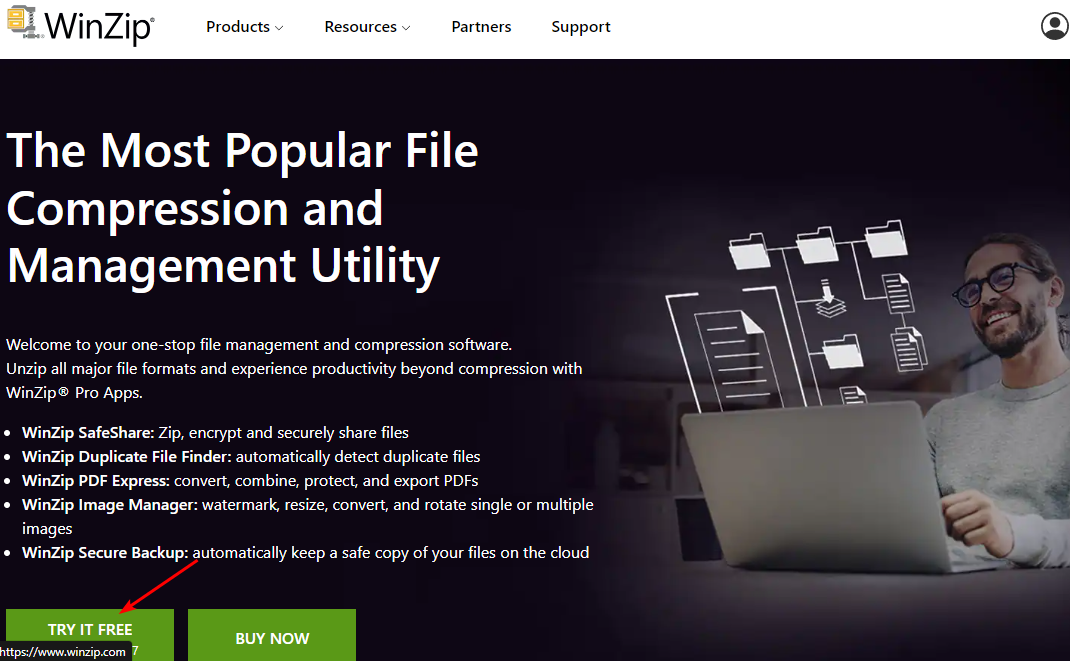
- დააწკაპუნეთ შექმნა/გაზიარება ზედა ვარიანტებზე.

- გააქტიურეთ დაშიფვრა ვარიანტი მარჯვნივ მოქმედებები მენიუ.
- განათავსეთ თქვენი ფაილი NewZip.zip ცენტრი სივრცე.
- The დააყენეთ თქვენი პაროლი გამოჩნდება ფანჯარა.

- პაროლის დაყენების შემდეგ, ასევე დაგჭირდებათ დაშიფვრის პარამეტრის გააქტიურება.
2. გამოიყენეთ 7-Zip
- გადადით თქვენს ბრაუზერში და ჩამოტვირთეთ 7-Zip თქვენს Windows კომპიუტერზე.

- დააჭირეთ ფანჯრები + ე გასაშვები გასაღებები ფაილების მკვლევარი, შემდეგ იპოვეთ და აირჩიეთ ფაილი, რომელიც გსურთ zip.
- დააწკაპუნეთ ფაილზე მარჯვენა ღილაკით და აირჩიეთ 7-Zip ვარიანტი, შემდეგ აირჩიეთ Არქივში დამატება.
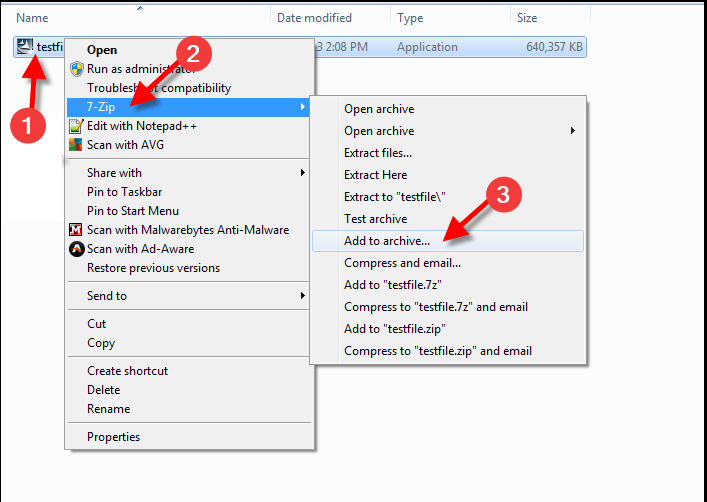
- ახალ ფანჯარაში გადადით დაშიფვრა განყოფილება და შექმენით პაროლი შესვლისთვის შეიყვანეთ პაროლი ველი მოჰყვა Თავიდან შეიყვანეთ პაროლი ველი.
- დააყენეთ დაშიფვრის მეთოდი AES-256, შემდეგ დააწკაპუნეთ კარგი თქვენი zip ფაილის პაროლით დასაცავად.
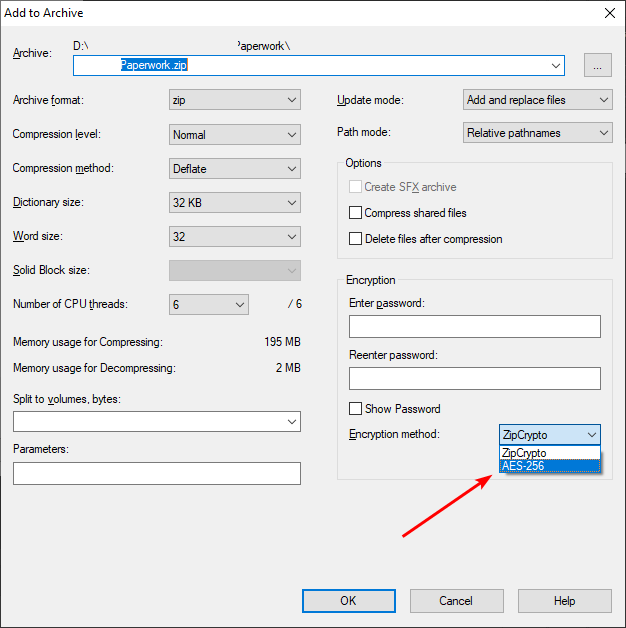
როგორც შენიშნეთ, 7-Zip საკმაოდ მარტივი გამოსაყენებელია და მას გააჩნია ინდუსტრიული სტანდარტის AES 256-ბიტიანი დაშიფვრა.
- Microsoft Viva-ს გამოწერის გაუქმება არ მუშაობს: აიძულეთ ეს 4 ნაბიჯით
- Trojan/win32.casdet Rfn Windows 11-ში
- DistributedCOM 10005 შეცდომა: რა არის და როგორ გამოვასწოროთ იგი
- ეძებთ მსუბუქ Windows 11-ს? Tiny11 არის პასუხი
3. გამოიყენეთ WinRAR
- გადადით თქვენს ბრაუზერში და ჩამოტვირთეთ და დააინსტალირეთ WinRAR თქვენს კომპიუტერზე.

- დააჭირეთ ფანჯრები + ე გასაშვები გასაღებები ფაილების მკვლევარი, შემდეგ იპოვეთ და აირჩიეთ ფაილი, რომელიც გსურთ zip.
- დააწკაპუნეთ ფაილზე მარჯვენა ღილაკით და დააწკაპუნეთ WinRAR ვარიანტი, შემდეგ აირჩიეთ Არქივში დამატება.
- გაემართეთ არქივის ფორმატი განყოფილება და აირჩიეთ ZIP.
- დააწკაპუნეთ Პაროლის დაყენება ღილაკი.
- შექმენით პაროლი, ჩაწერეთ იგი შეიყვანეთ პაროლი ველში, შემდეგ ხელახლა ჩაწერეთ ხელახლა შეიყვანეთ პაროლი გადამოწმებისთვის ველი და ბოლოს დააწკაპუნეთ კარგი თქვენი ფაილის zip-ისთვის.

შეგიძლიათ Windows 11-ში ფაილების პაროლით დაცვა?
Windows 11-ს აქვს ჩაშენებული ინსტრუმენტი სახელწოდებით BitLocker, რომელიც მომხმარებლებს საშუალებას აძლევს პაროლით დაიცვან თავიანთი ფაილები, რითაც თავიდან აიცილონ არაავტორიზებული წვდომა და ასევე შემთხვევითი წაშლა. თუმცა, უნდა აღინიშნოს, რომ მომხმარებელი უნდა იყენებდეს Windows 11 Pro ან Enterprise გამოცემას.
ზემოაღნიშნული მეთოდები დაგეხმარებათ დაიცვათ თქვენი ინფორმაცია არაავტორიზებული მომხმარებლებისგან. ზოგიერთ შემთხვევაში, თქვენ შეიძლება აღმოაჩინოთ, რომ თქვენ Windows 11-ზე zip ფაილის ამოღება შეუძლებელია, დარწმუნდით, რომ გაეცანით ჩვენს ექსპერტულ სახელმძღვანელოს, თუ როგორ უნდა მოაგვაროთ ეს პრობლემა.
თუ ყოფილხარ უარი თქვა წვდომაზე გარკვეულ ფაილზე, ჩვენ ასევე გვაქვს სტატია, რომელიც დაგეხმარებათ ამ საკითხის გვერდის ავლით და საქაღალდის ნახვაში. შესაძლოა თქვენც დაგაინტერესოთ პაროლით დამცავი შეკუმშული საქაღალდეები Windows 10-ში ამის სახელმძღვანელოც გვაქვს.
შეგვატყობინეთ, შეგიძლიათ თუ არა პაროლით დაიცვათ თქვენი zip ფაილები Windows 11-ში ზემოთ ჩამოთვლილი მეთოდების გამოყენებით ქვემოთ კომენტარების განყოფილებაში.
ჯერ კიდევ გაქვთ პრობლემები? გაასწორეთ ისინი ამ ხელსაწყოთი:
სპონსორირებული
თუ ზემოხსენებულმა რჩევებმა არ გადაჭრა თქვენი პრობლემა, თქვენს კომპიუტერს შეიძლება ჰქონდეს უფრო ღრმა Windows პრობლემები. Ჩვენ გირჩევთ ამ კომპიუტერის სარემონტო ხელსაწყოს ჩამოტვირთვა (შეფასებულია მშვენივრად TrustPilot.com-ზე), რათა მათ მარტივად მივმართოთ. ინსტალაციის შემდეგ უბრალოდ დააწკაპუნეთ სკანირების დაწყება ღილაკს და შემდეგ დააჭირე შეკეთება ყველა.